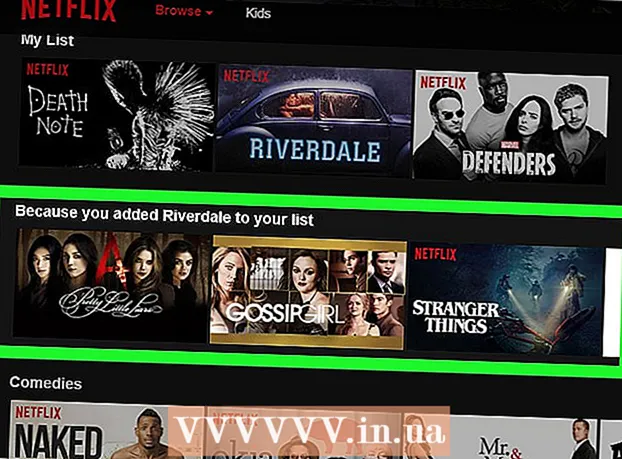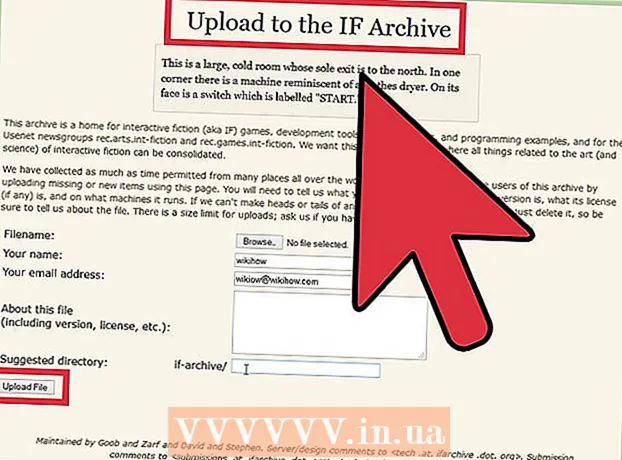Avtor:
Lewis Jackson
Datum Ustvarjanja:
12 Maj 2021
Datum Posodobitve:
1 Julij. 2024

Vsebina
V tem članku boste izvedeli, kako izklopite funkcijo »Delo brez povezave« namiznega programa Microsoft Outlook.
Koraki
Metoda 1 od 2: V sistemu Windows
Odprite Outlook. Dvokliknite aplikacijo Outlook z belim simbolom "O" na temno modrem ozadju.

Poskrbite, da Outlook nima povezave. Tu sta dva znaka, ki vam pomagata vedeti, da je Outlook v načinu »Delo brez povezave«:- V spodnjem desnem kotu Outlookovega okna se prikaže polje »Deluje brez povezave«.
- V ikoni Outlooka v opravilni vrstici (samo za Windows) se prikaže bel znak "X" na rdečem krogu.

Kliknite kartico Pošlji / prejmi (Pošiljanje in prejemanje). Ta možnost se prikaže v modrem odseku na vrhu Outlookovega okna. Na vrhu okna boste videli orodno vrstico.
Zaščiten gumb Delajte brez povezave je bil vklopljen. To je izbor v skrajnem desnem kotu orodne vrstice Pošlji / prejmi. Ta gumb bo temno siv, če je omogočen.- Če gumb ni temno siv, način »Delo brez povezave« ni omogočen.
Levi klik na gumb Delajte brez povezave. To je gumb na skrajni desni strani orodne vrstice.
- Če gumb še ni vklopljen, ga poskusite dvakrat klikniti z levim klikom - enkrat, da omogočite »Delo brez povezave«, drugič pa, da ga izklopite - preden nadaljujete.
Počakajte, da sporočilo "Deluje brez povezave" izgine. Ko je zavihek izginil iz spodnjega desnega kota okna, se je Outlook povezal.
- Nekajkrat morate vklopiti in izklopiti funkcijo »Delo brez povezave«, preden je možnost »Delo brez povezave« popolnoma izklopljena.
2. metoda od 2: Na Macu
Odprite Outlook. Kliknite ali dvokliknite aplikacijo Outlook z belo ikono "O" na temno modrem ozadju.
Kliknite Outlook. To je menijska vrstica na vrhu zaslona. Tu se bo prikazal meni.
Kliknite Delajte brez povezave (Delo brez povezave). To je tretja možnost v trenutno prikazanem meniju. Ko je Outlook brez povezave, bo v glavnem Outlookovem meniju poleg možnosti »Delo brez povezave« prikazan kljukica. Če želite izklopiti način brez povezave, v glavnem Outlookovem meniju preverite, ali ob možnosti »Delo brez povezave« ni kljukice. oglas
Nasvet
- Ko izklopite način »Delo brez povezave«, mora biti računalnik povezan z internetom.
Opozorilo
- V mobilni aplikaciji Microsoft Outlook ali na namizju ne morete spremeniti nastavitev brez povezave.
- Če vaš računalnik nima internetne povezave, možnosti »Delo brez povezave« ne morete izklopiti.